

作者:Adela D. Louie, 最近更新:October 11, 2022
每隔一段時間,Apple 的移動運營結構中的一個相對微不足道的故障就會經受住該公司每年發布的操作系統,並且會通過一次固件更新到下一次固件更新而不斷激怒用戶。
Safari 似乎是每部 iPhone 的標準瀏覽器擴展,然而,曾經有過實例 Safari 從 iPhone 上消失了。 您可能想知道應用程序的去向以及實際發生這種情況的原因,但是,它自身的消耗也有一些因素。
幸運的是,Safari 不會永遠丟失,但我們也收集了一些有效的解決方案來真正將 Safari 恢復到 iPhone,以便您可以 在 iPhone 上恢復已刪除的文件. 只需繼續瀏覽:
第 1 部分:Safari 從 iPhone 中消失的因素第 2 部分:使用有效的工具包解決 Safari 從 iPhone 中消失的問題 - FoneDog iOS 數據恢復第 3 部分:解決 Safari 的方法從 iPhone 問題中消失了第 4 部分:結論
蘋果不知何故實際上並沒有讓用戶禁用某些股票應用程序,這些應用程序預裝在 iPhone 中。 結果,您可以有效地消除 iPhone 中的 Safari,否則 Safari 從 iPhone. 只是您可能無意中保守了一個秘密,甚至可能決定將某些東西移到某個地方。
毫無疑問,有很多方法可以解決 iPhone 上的 Safari 消失問題,這有時也可能是勞動密集型的,否則,在找到並恢復這個問題之前似乎還有很多事情要做 蘋果瀏覽器 搜索引擎。
因此,在本節中,我們將展示一個非常優質的工具包,您可以在這些類型的情況下使用它。
通常這些用戶強烈建議 FoneDog iOS 數據恢復 這對於恢復圖片、來自 WhatsApp 的通信、文本、所有個人連接、視頻文件以及可能在您的設備上設法找到的其他數據格式非常有用。
iOS的數據恢復
恢復照片、視頻、聯繫人、消息、通話記錄、WhatsApp 數據等。
從 iPhone、iTunes 和 iCloud 恢復數據。
與最新的 iPhone 和 iOS 兼容。
免費下載
免費下載

此外,這樣一種 iPhone刪除的數據和文件恢復 已經能夠恢復文件系統和某些其他丟失的數據。 然而,事實上,它確實支持各種不同的 iOS 版本。 因此,為了進一步從該工具包中受益,請遵循以下步驟:
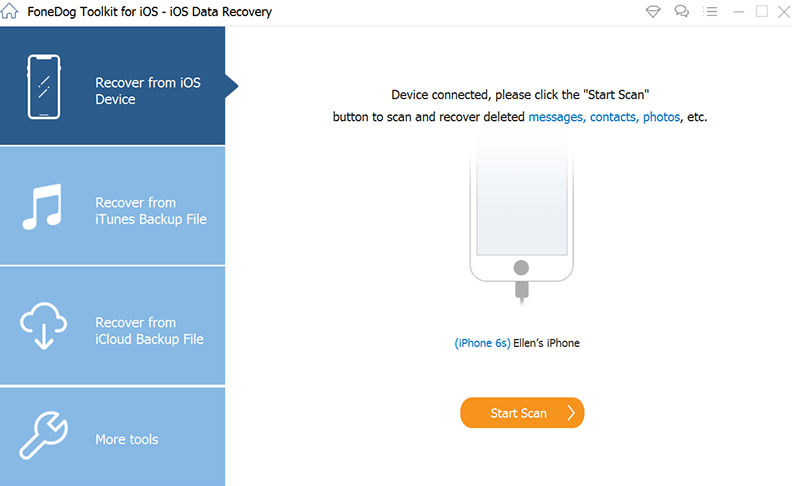
下面列出了幾個常規示例,iPhone 用戶可以在短時間內恢復 Safari,而不會對手持設備產生負面影響。 測試它們,看看它們是否適合您。 繼續滾動以了解如何解決此問題“Safari 從 iPhone 上消失了“。
快速找到消失的 Safari 的另一個選擇是使用 iPhone 的聚光燈搜索來查找該功能。 只需直接點擊每個主屏幕即可訪問 iPhone 的這一功能,即 Spotlight搜索.
如果您開始在搜索引擎中輸入 Safari,Safari 移動應用程序將直接顯示在結果中。 當您找到它時,您必須長按,以便您確實可以按住圖標以將其拖過預期的顯示。
或者,您可以使用其他技術:
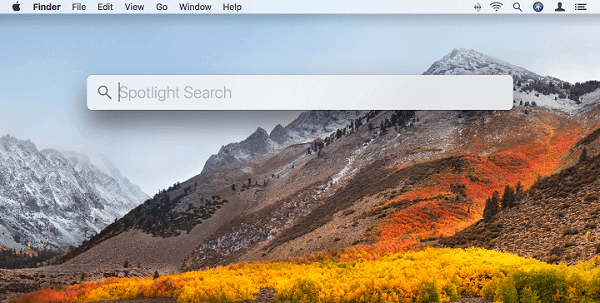
有時,當 Safari 從您的 iPhone 中消失時,您很可能已將其嚴格限制在 設定. 您確實可以通過幾個簡單的步驟輕鬆地恢復它。
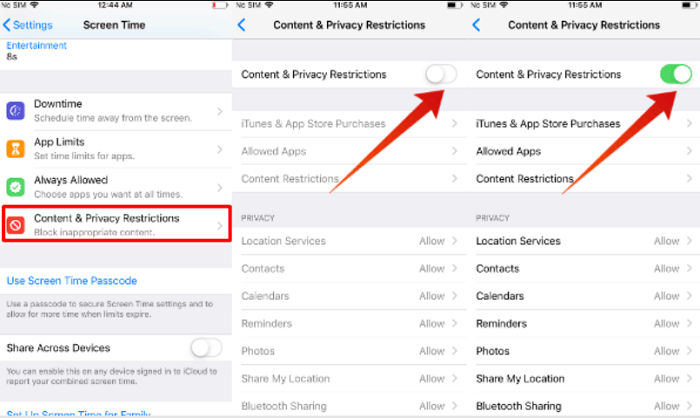
即使按照這些步驟,Safari 也會返回到主屏幕。
當您似乎在 iPhone 上找不到 Safari 時,可能還有另一種選擇。 嘗試確實重置手機的主頁以及將主屏幕設置恢復到其原始狀態可能會很好地幫助您恢復應用程序圖標。

無論您是否嘗試了所有這些,您都可以將 Safari 應用程序啟動器恢復到您的主屏幕,但它仍然不顯示,現在重新啟動您的 iPhone 設備並檢查這是否有效。
人們也讀如何在iPhone上恢復應用程序文檔和數據的6種方法2018中最好的丟失照片恢復軟件
總而言之,很容易對故障排除有一點了解,因為您永遠不知道問題何時出現在我們的設備上。 我們希望通過這種方式,您能夠找到並恢復從 iPhone 中消失的 Safari。
事實上,Safari 非常有用,因為它符合我們日常的搜索和其他內容。 每當您厭倦了再次帶上 Safari 的故障排除時,您總是可以依靠最推薦的伴侶,即 FoneDog iOS 數據恢復,它現在將帶回 Safari,以及那些已經消失的 Safari 組件。
這就是這篇文章的全部內容,希望你有一個愉快的一天。
發表評論
留言
熱門文章
/
有趣無聊
/
簡單難
謝謝! 這是您的選擇:
Excellent
評分: 4.8 / 5 (基於 65 個評論)